Дізнайтеся про захист від змін, нову функцію безпеки в Windows 10

Microsoft оголосила, що функція безпеки Windows 10 Tamper Protection тепер офіційно доступна для компаній і окремих користувачів.

Microsoft оголосила, що функція безпеки Windows 10 Tamper Protection тепер офіційно доступна для компаній і окремих користувачів. З цим оголошенням Microsoft увімкне цю функцію безпеки на всіх пристроях Windows 10 за умовчанням.
Захист від змін — це функція безпеки, представлена в Windows 10 версії 1903, також відома як оновлення за травень 2019 (оновлення за травень 2019). Якщо ввімкнено, захист від змін запобігає зміні налаштувань Windows Security і Windows Defender програмами, засобами командного рядка Windows, змінами реєстру або груповими політиками.
Замість цього користувачі повинні змінювати параметри безпеки безпосередньо через інтерфейс користувача Windows 10 або через програмне забезпечення Microsoft для керування бізнесом, наприклад Intune.
Якщо на вашому пристрої з ОС Windows 10 наразі не ввімкнуто захист від змін, хороша новина полягає в тому, що корпорація Майкрософт повідомляє, що запровадить цю зміну для всіх користувачів Windows 10. Однак може минути кілька днів, перш ніж вона стане доступною. вмикається автоматично для всіх .
Якщо ви не хочете чекати, ви можете ввімкнути його зараз, дотримуючись інструкцій у статті: Як увімкнути захист від змін для безпеки Windows у Windows 10 на Quantrimang.com.
Захист від злому є важливим інструментом для запобігання порушенням безпеки
Оскільки Windows Defender стає надійним антивірусним рішенням, а до Windows 10 додаються додаткові покращення безпеки, зловмисне програмне забезпечення все більше доводиться докладати зусиль, щоб подолати їх.
Це робиться шляхом спроби вимкнути або погіршити функціональність Windows Defender за допомогою команд PowerShell , групових політик або змін реєстру.
Наприклад, протягом останніх чотирьох місяців ми спостерігали, як трояни TrickBot, GootKit і Nodersok доклали скоординованих зусиль, щоб перемогти Windows Defender, щоб отримати дозвіл залишатися на заражених комп’ютерах або обійти заходи захисту.
Однак, коли захист від змін увімкнено, ці спроби змінити параметри Захисника Windows або безпеки Windows ігноруватимуться або просто скинуться.
Оскільки Windows Defender вмикається автоматично, коли стороннє антивірусне програмне забезпечення видаляється, ще важливіше ввімкнути захист від змін, щоб Windows Defender міг повністю захистити вас.
Окремі користувачі використовують параметри безпеки Windows
Для споживачів захист від змін знаходиться в налаштуваннях захисту від вірусів і загроз безпеки Windows .
Щоб отримати доступ до цього, відкрийте параметри Windows 10, натисніть « Безпека Windows », потім «Захист від вірусів і загроз» , а потім виберіть « Керувати параметрами» в розділі «Параметри захисту від вірусів і загроз ».
Прокрутіть униз, і ви побачите опцію під назвою «Захист від змін», як показано на зображенні нижче.
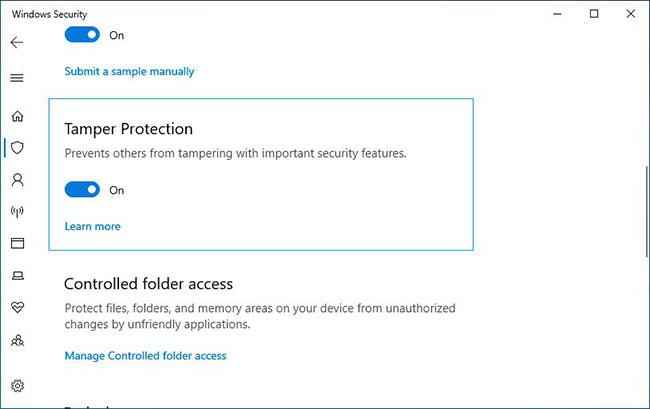
Підприємства використовують Intune для керування захистом від змін
Хоча бізнес-робочі станції можуть увімкнути захист від несанкціонованого доступу за допомогою того самого методу, що й звичайні користувачі, адміністратори також можуть керувати ним за допомогою програмного забезпечення для керування Microsoft Intune.
Використовуючи Intune, організація може ввімкнути захист від втручання для всієї системи, за типом пристрою або навіть для груп користувачів, як показано нижче.
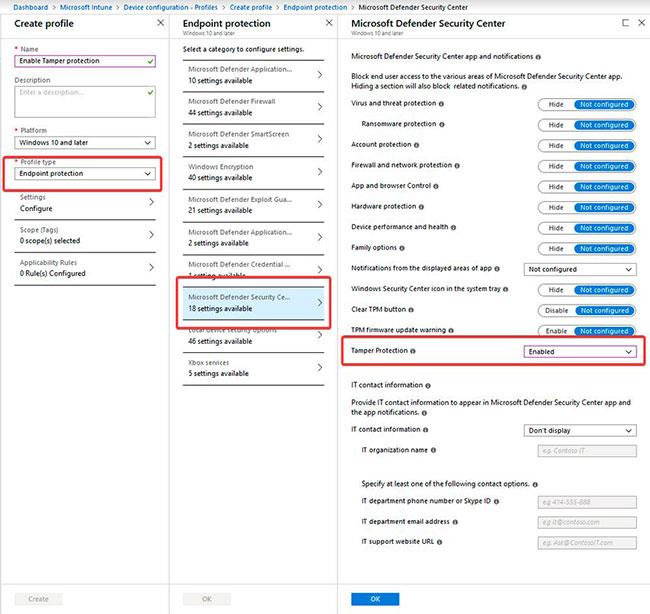
Якщо ввімкнено за допомогою корпоративного програмного забезпечення, робочі станції відображатимуть, що цим параметром керує адміністратор.
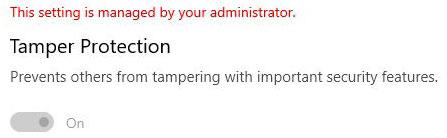
Щоб забезпечити додатковий захист для керування захистом від змін, щоразу, коли Intune змінює налаштування захисту від змін, запит підписується цифровим підписом.
Коли робоча станція отримує цей запит, вона підтверджує, що підпис є законним, а якщо ні, ігнорує зміни. Нижче ви можете побачити ілюстрацію того, як Intune надсилає ці підписані запити.
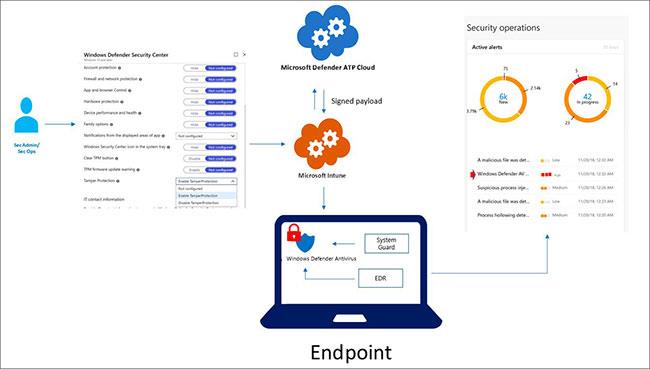
Коли зловмисник, чи то зловмисне програмне забезпечення, чи локальний користувач, намагається змінити налаштування безпеки Windows або Windows Defender, у центр безпеки Microsoft Defender надсилається сповіщення. Потім адміністратори можуть детально ознайомитися з цими сповіщеннями, щоб побачити, які машини є цільовими, і вжити заходів щодо їх виправлення.
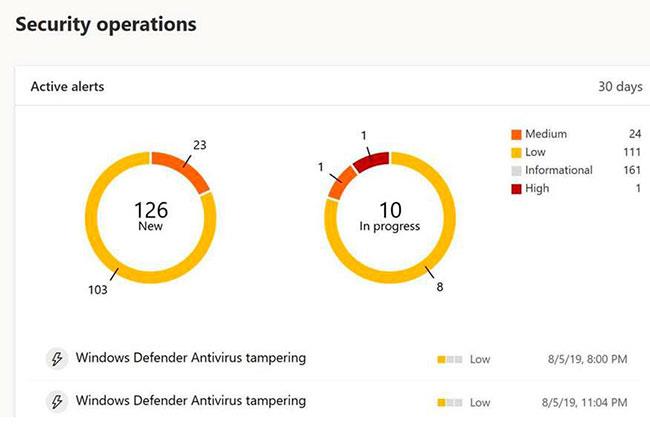
Оскільки зловмисне програмне забезпечення активно націлено на захист від несанкціонованого доступу, ця функція не тільки важлива, але й необхідна для забезпечення повного захисту користувачів Windows 10.
Усі користувачі, незалежно від того, чи є вони фізичними особами чи бізнес-організаціями, повинні переконатися, що захист від змін увімкнено.
Режим кіоску в Windows 10 — це режим для використання лише 1 програми або доступу лише до 1 веб-сайту з гостьовими користувачами.
Цей посібник покаже вам, як змінити або відновити стандартне розташування папки Camera Roll у Windows 10.
Редагування файлу hosts може призвести до того, що ви не зможете отримати доступ до Інтернету, якщо файл змінено неправильно. Наступна стаття допоможе вам редагувати файл hosts у Windows 10.
Зменшення розміру та місткості фотографій полегшить вам обмін або надсилання ними будь-кому. Зокрема, у Windows 10 ви можете пакетно змінювати розмір фотографій за допомогою кількох простих кроків.
Якщо вам не потрібно відображати нещодавно відвідані елементи та місця з міркувань безпеки чи конфіденційності, ви можете легко вимкнути це.
Microsoft щойно випустила ювілейне оновлення Windows 10 із багатьма вдосконаленнями та новими функціями. У цьому новому оновленні ви побачите багато змін. Від підтримки стилуса Windows Ink до підтримки розширень браузера Microsoft Edge, меню «Пуск» і Cortana також були значно покращені.
Одне місце для керування багатьма операціями прямо на панелі завдань.
У Windows 10 ви можете завантажити та встановити шаблони групової політики для керування параметрами Microsoft Edge, і цей посібник покаже вам процес.
Темний режим — це інтерфейс із темним фоном у Windows 10, який допомагає комп’ютеру економити заряд акумулятора та зменшує вплив на очі користувача.
Панель завдань має обмежений простір, і якщо ви регулярно працюєте з кількома програмами, у вас може швидко закінчитися місце, щоб закріпити більше ваших улюблених програм.









